M4R dosyası, zil sesleri için kullanılan bir iOS uzantısıdır. Ayrıcalığı, M4R dosyalarını düzenlemek isteyen kişilere zorluklar getirdi. Neyse ki uygulama geliştiricilerinin büyük desteği sayesinde birçok kişi, kullanıcıların yararlanabileceği ve M4R dosyalarını düzenlemek için kullanabileceği çeşitli programlar ve araçlar hazırladı. Daha fazlasını öğrenmek istiyorsanız M4R dosyaları nasıl düzenlenir, bu makaleyi okumaya devam edin.
Bölüm 1. M4R Tam Olarak Nedir?
2007 yılında iPhone'un piyasaya sürülmesiyle birlikte Apple, M4R dosya uzantısını tanıttı. 'M4R' kısaltması MPEG-4 Zil Sesi anlamına gelir. Bir anlamda M4R dosyası iPhone için bir zil sesi dosyası formatıdır. Bir iPhone cihazı kullanırken bu tür dosya formatıyla karşılaşmış olabilirsiniz. Ayrıca bu dosya formatı diğer ses dosyası formatlarına göre daha az yer kaplıyordu.
iTunes'u kullanarak MP3, M4A, WMA veya herhangi bir ses formatını M4A dosyasına dönüştürmek kolaydır. PC'nizde iTunes'u açın, zil sesi olarak kullanmak istediğiniz müziği seçin ve ardından onu bir M4R dosyasına dönüştürün. Soru şu: M4R'nizi iPhone'unuzun zil sesine nasıl dönüştürebilirsiniz? Dosyayı kullanmadan önce iTunes'u kullanarak iPhone'unuza yükleyin. Bundan sonra bunu varsayılan zil sesiniz olarak ayarlayın.
Sonuçta, özellikle iPhone kullanıcıları için tasarlanmış harika bir dosya uzantısıdır. Bu ses dosyasını büyüleyici buluyorsanız, en sevdiğiniz seslerden bazılarını bir M4R dosyasına dönüştürmeyi deneyebilirsiniz. Bunları nasıl yapacağınızı öğrenmek istiyorsanız bir sonraki bölüme geçin.
Bölüm 2. M4R Dosyasını Çevrimdışı Düzenleme
AVAide Video Dönüştürücü video ve ses formatı dönüştürme ve düzenlemede üstün olan çok yönlü ve kullanıcı dostu bir yazılımdır. Ayrıca uyarlanabilirlikleri nedeniyle düzenleme performansınızı artıran güçlü düzenleme araçları da sağlar. Ancak dönüşüm odaklı bir uygulama olmasına rağmen, AVAide Video Converter aynı zamanda kullanıcıların M4R dosyalarını düzenlemesini de destekler. İster yeni başlayan ister profesyonel olsun, herhangi bir kullanıcının kullanabileceği gerçekten güvenilir bir uygulamadır.
Aşama 1Uygulamayı Edinme ve Başlatma
Yapmanız gereken ilk görev uygulamayı indirip yüklemektir. Bunu yapmak için hangi işletim sistemini kullandığınızı bulmanız ve aşağıdaki bağlantıya tıklamanız gerekir. İndirip kurduktan sonra, simgesine çift tıklayarak uygulamanızı başlatın. Bu yöntem her iki işletim sisteminde de çalışmalıdır.

ÜCRETSİZ DENE Windows 7 veya üstü için
 Güvenli indirme
Güvenli indirme
ÜCRETSİZ DENE Mac OS X 10.12 veya üstü için
 Güvenli indirme
Güvenli indirmeAdım 2Aracı Seçin ve Dosyayı İçe Aktarın
Uygulamayı kurup başlattıktan sonraki adım, kullanacağınız aracı seçmektir. Bu örnekte Gürültü Giderici kullanacağımız araçtır. Bulmak için, sadece üzerine tıklayın araç kutusu seçeneği ve göreceksiniz Gürültü Giderici, üstüne tıkla. Tıkladıktan sonra yeni bir pencere açılacaktır ve artık M4R dosyalarınızı içe aktarabileceksiniz, sadece büyük + uygulamanın ortasındaki düğmeye basın.

Aşama 3M4R Dosyasını Düzenle
M4R dosyanızı içe aktardıktan sonra artık düzenlenmeye hazırdır. Bunu, Gecikme, Ses ve Müzik parçası seçenekler. İsim ve Çıktı İsterseniz dosyanın konumu da değiştirilebilir. M4R dosyanızı kullanımına göre düzenleyin.
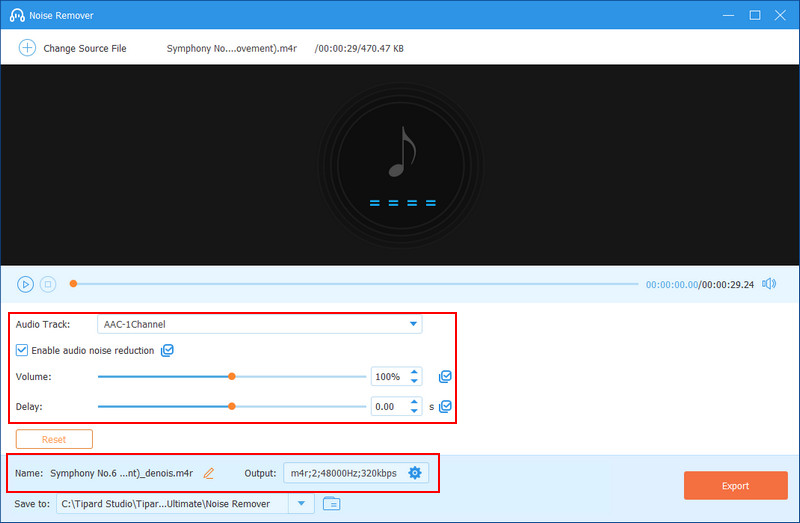
4. AdımM4R Dosyasını Dışa Aktar
M4R dosyanızı düzenlemek için zaman harcadıktan sonra artık dosyanızı dışa aktarmanız uygundur. Bunu yapmak için büyük simgeye tıklayın İhracat Uygulamanızın sağ alt köşesindeki düğmeye tıklayın. Tıkladığınızda, yeni düzenlenmiş dosyanız yerel dizininize aktarılacaktır.
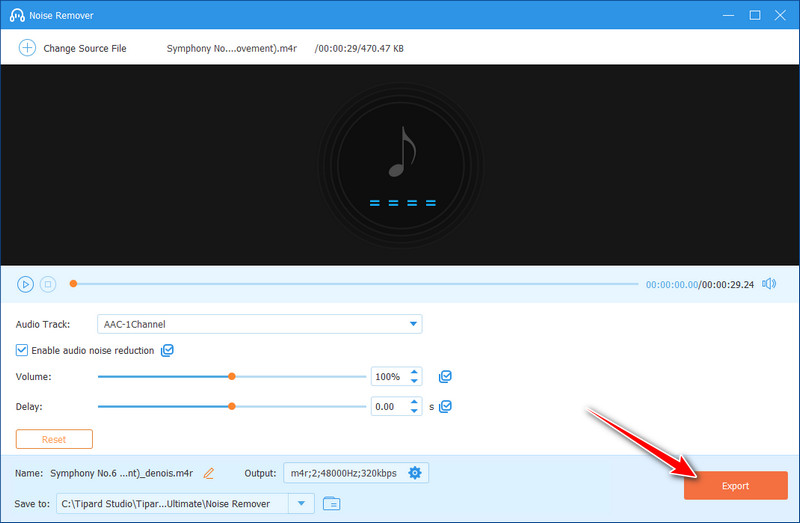
Bölüm 3. M4R Dosyasını Çevrimiçi Düzenleme
M4R dosyalarını düzenlemek için yazılım uygulamalarını kullanmanın yanı sıra, M4R dosyalarını çevrimiçi olarak da düzenleyebilirsiniz. M4A dosyalarını herhangi bir yazılım indirmeden düzenlemek için kullanabileceğiniz çeşitli çevrimiçi uygulamalar vardır. AudioTrimmer çevrimiçi bulabileceğiniz en iyi ücretsiz çevrimiçi araçlardan biridir. Bu araçla solma gibi ses efektlerini kesebilir, düzenleyebilir ve uygulayabilirsiniz. Burada bitmiyor; Çok çeşitli dosya formatlarını desteklediğinden, bu özelliği MP3 gibi diğer ses dosyalarını M4R'ye dönüştürmek için de kullanabilirsiniz. Üstelik bu çevrimiçi araç, M4R dosyalarını çevrimiçi olarak ücretsiz olarak düzenlemenize olanak tanır.
Aşama 1Tarayıcınızı açın ve audiotrimmer.com adresini ziyaret edin. Seç Ses Kırpıcı Gezinme menüsünden. Tıkla Dosya seçin Düzenlemek istediğiniz M4R dosyasını içe aktarmak için

Adım 2Artık M4R dosyanızı düzenlemeye devam edebilirsiniz. Bitirdiğinizde, Mahsul Dosyanızı işlemek için düğmeye basın. Ardından, İndirmek buton.
Bölüm 4. M4R Dosyaları hakkında SSS
M4R dosyalarını düzenlerken nelere dikkat etmeliyim?
Telif hakkı ihtarı almamak için dikkatli olun çünkü bazen birileri bu dosyaların sahibi olduğunu iddia edebilir.
Düzenleme sırasında M4R'nin çıktısını değiştirmek mümkün mü?
Çıktıyı değiştirmek gerçekten mümkün. Ses düzenleyicinizin kullanabileceği herhangi bir dosya biçimini seçebilirsiniz.
M4R dosyalarını cep telefonlarında düzenleyebilir misiniz?
M4R dosyalarını çevrimiçi düzenlemek mümkündür. Tarayıcınızda masaüstü modunu seçin ve Audio Trimmer veya özel uygulama pazarınızda bulabileceğiniz diğer M4R düzenleme uygulamaları gibi çevrimiçi bir araç kullanmayı deneyin.
M4R, M4A'ya benziyor mu?
Ancak benzerlikleri var, M4A dosyaları zil sesi olarak kullanılmak üzere 30 saniye veya daha fazla süreyle kırpılıyor. M4R özel bir IOS formatı olsa da esas olarak zil sesi formatı olarak da kullanılır.
Hangisi daha iyi, M4R mi yoksa MP3 mi?
Bir iPhone'unuz veya başka bir IOS cihazınız varsa M4R en iyi seçenektir. Ancak, M4R dosyalarını çalıp çalamayacakları konusunda endişelenmeden zil seslerinizi başkalarıyla paylaşmak istiyorsanız MP3 daha iyi bir seçenektir.
Bu sayfada sağlanan tüm yönergeleri gözden geçirmek, bunun ne kadar kolay olduğunu anlamanıza yardımcı olacaktır. M4R zil seslerini düzenle. Bununla birlikte, AVAide Video Converter gibi uygulama araçlarına sahip olmak kullanışlıdır çünkü onu kullanmak için çevrimiçi olmanıza gerek yoktur. Ayrıca herhangi bir medya dosyasını işlemek için tasarlanmış diğer yardımcı programları da içerir. Sonuçta favori zil sesleriniz için M4R dosyalarını bu şekilde düzenlersiniz.
Video, ses ve DVD'yi kalite kaybı olmadan dönüştürmek için en kapsamlı medya dönüştürücü.




